- مؤلف Jason Gerald [email protected].
- Public 2023-12-16 10:53.
- آخر تعديل 2025-01-23 12:05.
في مجتمع قائم على التكنولوجيا ، يمكننا بسهولة الانضمام إلى القوائم البريدية للأخبار والتنبيهات والعروض الترويجية من المتاجر والخدمات وتطبيقات الوسائط الاجتماعية عبر الإنترنت. يمكنك إلغاء الاشتراك في هذه الخدمة في أي وقت عن طريق إخطار المرسل أو تغيير إعدادات حسابك. هناك أيضًا خدمة موقع ويب رائعة يمكنك استخدامها للتخلص من كل تلك الرسائل غير المرغوب فيها مرة واحدة!
خطوة
الطريقة 1 من 3: إلغاء الاشتراك من القائمة البريدية
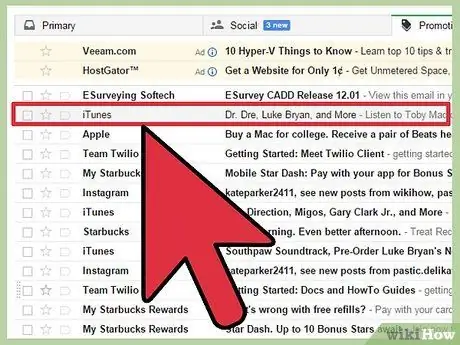
الخطوة الأولى: افتح البريد الإلكتروني من الخدمة الرسمية أو المرسل الذي تريد إلغاء الاشتراك منه
وفقًا لقانون صدر في عام 2003 ، يجب على كل عمل مرخص له توفير خيار إلغاء الاشتراك من خدمات الأعمال بطريقة سهلة ويسهل الوصول إليها. سيحتوي البريد الإلكتروني على رابط يسمح لك بإلغاء الاشتراك.
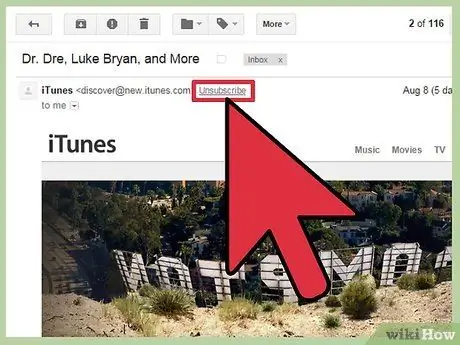
الخطوة الثانية. انقر على رابط "إلغاء الاشتراك" الموجود على يمين عنوان البريد الإلكتروني للمرسل
تمت إضافة هذه الميزة البسيطة بواسطة Gmail ، لذا لن تضطر إلى البحث عن روابط إلغاء الاشتراك في رسائل البريد الإلكتروني. بمجرد إلغاء الاشتراك ، سترسل Google تلقائيًا إشعارًا بالبريد الإلكتروني إلى المرسل لإزالتك من قائمتهم البريدية.
- انقر فوق الزر "إلغاء الاشتراك" مرة أخرى إذا طُلب منك تأكيد أنك لم تعد ترغب في تلقي رسائل البريد الإلكتروني التي تم الاشتراك فيها.
- لن يظهر هذا الخيار بنسبة 100٪ من رسائل البريد الإلكتروني التي تريد إيقافها. إذا كان بريدك الإلكتروني لا يعرض رابط "إلغاء الاشتراك" ، فسيلزمك إلغاء الاشتراك يدويًا.
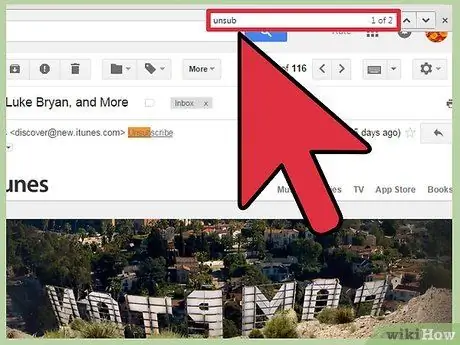
الخطوة الثالثة. استخدم مفاتيح Ctrl + F للعثور على رابط "إلغاء الاشتراك"
اكتب كلمة إلغاء الاشتراك أو إلغاء الاشتراك في مربع البحث للعثور على الروابط بسرعة. اضغط على الرابط وسيتم توجيهك إلى موقع المرسل. قد تضطر إلى النقر فوق "إلغاء الاشتراك" مرة أخرى.
لا تحتاج إلى تسجيل الدخول إلى حسابك. ابحث عن زر "إلغاء الاشتراك" وانقر فوقه مرة أخرى. ومع ذلك ، إذا أرسل المرسل نوعًا من الإشعارات ، فستحتاج إلى تسجيل الدخول إلى حسابك لتغيير إعداداتك. تابع القراءة للاطلاع على القسم الخاص بإلغاء الاشتراك
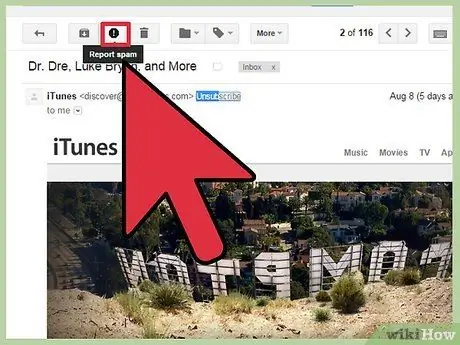
الخطوة 4. احذر من الرسائل الاقتحامية من الأطراف التي لا تنتمي إلى الشركة الرسمية
سيقنعك البريد العشوائي بإرسال الأموال من خلال عمليات الاحتيال أو المخططات الهرمية أو مخططات الثراء السريع. إذا كان هناك شخص لا تعرفه يحاول إقناعك بإرسال أموال إليه ، فهذه رسالة بريد عشوائي ، ووضع علامة على البريد الإلكتروني على أنه "بريد عشوائي".
ضع علامة على رسائل البريد الإلكتروني كرسائل غير مرغوب فيها. فوق عنوان البريد الإلكتروني ، يوجد رمز علامة توقف بعلامة تعجب. انقر فوق الرمز للإبلاغ عن البريد العشوائي

الخطوة 5. اتصل بالشركة إذا استمرت رسائل البريد الإلكتروني الخاصة بهم في الوصول
إذا استمر تلقيك عبر البريد الإلكتروني بعد إلغاء الاشتراك ، فاتصل بالشركة واطلب منهم إزالتك من قائمتهم البريدية. أخبرهم أنهم إذا استمروا في إرسال رسائل بريد إلكتروني غير مرغوب فيها ، فسوف تقدم شكوى إلى مؤسسة المستهلكين الإندونيسية (YLKI) أو أي وكالة أخرى مماثلة مسؤولة عن موقعك. اتبع التعليمات لزيارة صفحة الموقع الإلكتروني وتقديم شكوى إلى YLKI.
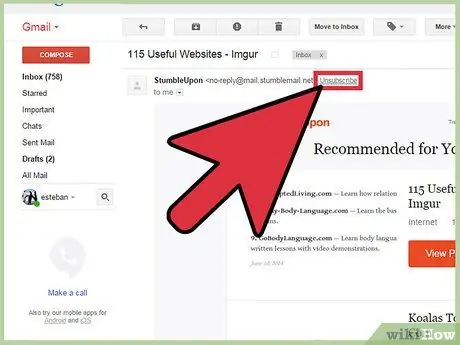
الخطوة 6. كرر العملية
عملية إلغاء الاشتراك يجب أن تستمر في القيام بها بعد ذلك. حتى بعد زيارة موقع الويب الخاص بكل شركة لتنظيف بريدك الإلكتروني ، يجب عليك الاستمرار في القيام بذلك. متى تلقيت بريدًا إلكترونيًا جديدًا ، اتبع خطوات إلغاء الاشتراك أعلاه.
الطريقة 2 من 3: إلغاء الاشتراك من خدمة الإعلام
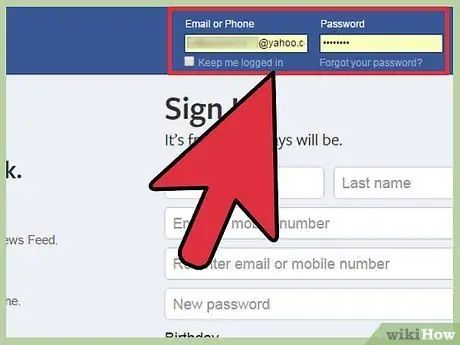
الخطوة الأولى: قم بتسجيل الدخول إلى الحساب الذي يرسل لك الكثير من إشعارات البريد الإلكتروني أو الإخطارات
من المهم أن تذهب إلى موقع الويب لتغيير إعدادات حسابك ، لأنك إذا ألغيت الاشتراك عبر البريد الإلكتروني فقط ، فأنت تختار فقط نوعًا واحدًا من إشعار البريد الإلكتروني. نتيجة لذلك ، ستستمر في تلقي رسائل بريد إلكتروني أخرى من الموقع. يعد Twitter و Facebook أمثلة لمواقع الويب التي ترسل عدة أنواع من الإشعارات.
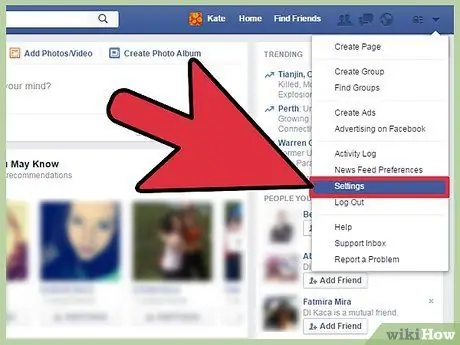
الخطوة 2. انتقل إلى قسم إعدادات حسابك
على Facebook و Twitter ومواقع الويب الأخرى ، يوجد جدول الإعدادات في القائمة في الزاوية اليمنى العليا من صفحة البداية أو صفحة الملف الشخصي. انقر فوق صورة الملف الشخصي الصغيرة في الزاوية اليمنى العليا من الشاشة. ثم انقر فوق "إعدادات" أو إعدادات في قائمة القائمة.
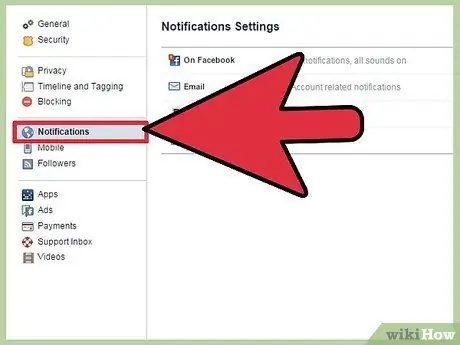
الخطوة 3. انقر فوق الإعلام
يوجد جدول الإشعارات على الأرجح في الجزء الأيمن من الشاشة. يوجد هذا الجدول في أسفل قائمة خيارات الإشعارات على Twitter و Facebook.
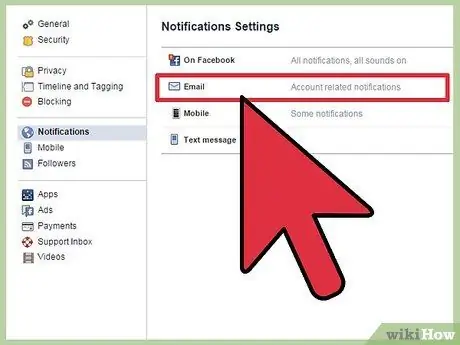
الخطوة 4. انتقل إلى قسم البريد الإلكتروني للإشعارات
سترى إعدادات إعلام أخرى ، يمكنك أيضًا تغيير إعدادات الإشعارات لموقع الويب هذا. فقط تجاهله وانتقل مباشرة إلى البريد الإلكتروني للإشعار.
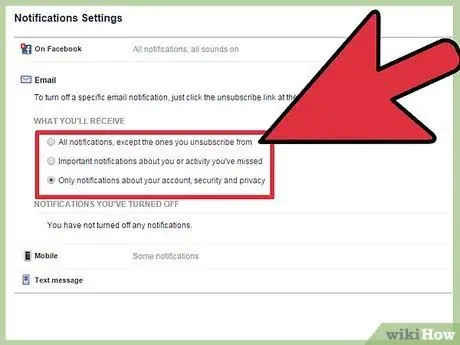
الخطوة 5. إلغاء الاشتراك من خدمات الإعلام التي لا ترغب في تلقيها
يمكنك إيقاف تشغيل الإشعارات "الأكثر تكرارًا". على سبيل المثال ، عندما يعلق شخص ما على منشور تم وضع علامة باسمك عليه. من ناحية أخرى ، يمكنك اختيار الاحتفاظ بالإشعارات التي تريد تلقيها. على سبيل المثال ، يمكنك اختيار تمكين خدمات الإعلام مثل عندما يضيفك شخص ما كصديق.
قم بإيقاف تشغيل جميع الإخطارات. إذا كنت ترغب في إيقاف تشغيلها جميعًا مرة واحدة ، فيمكنك القيام بذلك أيضًا. في الجزء العلوي من صفحة الإشعارات ، حدد المربع بحيث تتلقى رسائل بريد إلكتروني حول حسابك وأمانك وخصوصيتك فقط. لإيقاف تشغيل جميع رسائل البريد الإلكتروني على Twitter ، انقر فوق الزر الأزرق الذي يشير إلى إيقاف التشغيل
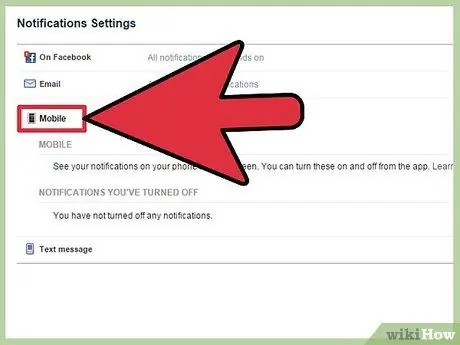
الخطوة السادسة. انقر فوق قسم إشعارات الهاتف وقم بإلغاء الاشتراك
إذا تلقيت أيضًا بريدًا عشوائيًا على هاتفك ، فقم بإلغاء الاشتراك من الإشعارات التي تتلقاها. في الجزء العلوي أو السفلي من البريد الإلكتروني للإشعار ، سترى قسم الهاتف.
- إذا كنت ترغب في الاستمرار في تلقي إشعارات معينة ، فلا تنقر فوق الإشعارات التي تريد الاستمرار في تلقيها.
- إذا طلبت صفحة إشعارات الهاتف رقم هاتفك ، فلا تدخل رقم هاتفك. أنت لا تتلقى إشعارات عبر هاتفك. على الرغم من أن إشعارات البريد الإلكتروني قد تظهر على هاتفك ، إلا أن كل هذا يتم الاهتمام به الآن.
طريقة 3 من 3: إلغاء الاشتراك عبر خدمة الموقع
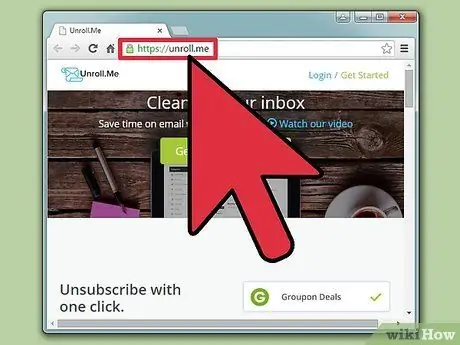
الخطوة 1. انتقل إلى خدمة الموقع لإزالة البريد العشوائي من حساب بريدك الإلكتروني
يتيح لك هذا النوع من الخدمة التخلص من جميع الرسائل غير المرغوب فيها مرة واحدة. بالإضافة إلى ذلك ، ستعرض هذه الخدمة قائمة بمواقع البريد العشوائي في حساب بريدك الإلكتروني قبل إلغاء الاشتراك.
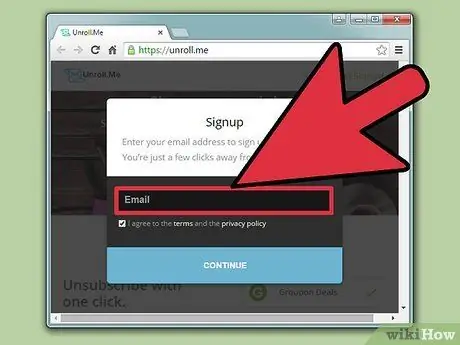
الخطوة الثانية. أدخل عنوان بريدك الإلكتروني على الموقع
اقرأ شروط الخدمة المقدمة للتأكد من موافقتك على اللوائح المعمول بها قبل قبولها. يجب عليك إدخال كلمة مرور حساب البريد الإلكتروني الخاص بك حتى تعمل الخدمة. بمجرد وصولهم إلى حساب بريدك الإلكتروني ، سيقومون بإزالة البريد العشوائي من حساب بريدك الإلكتروني.
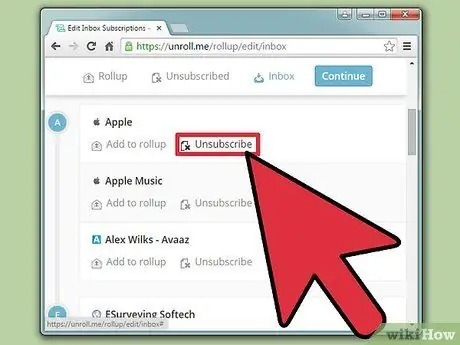
الخطوة الثالثة. احذف بيانات المرسل أو الخدمة التي لا تريد تلقي بريدها الإلكتروني
ستعرض هذه الخدمة قائمة رسائل البريد الإلكتروني التي تلقيتها. من هذه القائمة ، يمكنك اختيار تلك التي تريد حذفها. لا يتعين عليك الدفع مقابل هذه الخدمة ، ولكن هذه الأنواع من مواقع الويب ستطلب منك الترويج لشركتها مقابل إزالة البريد العشوائي من صندوق الوارد الخاص بك. سيطلبون منك الترويج لخدمتهم عبر البريد الإلكتروني أو Twitter أو Facebook.
إذا كنت لا ترغب في القيام بالعروض الترويجية ، فلا داعي للقلق ، فلن ترسل مواقع الويب هذه رسائل بريد إلكتروني أبدًا دون موافقتك
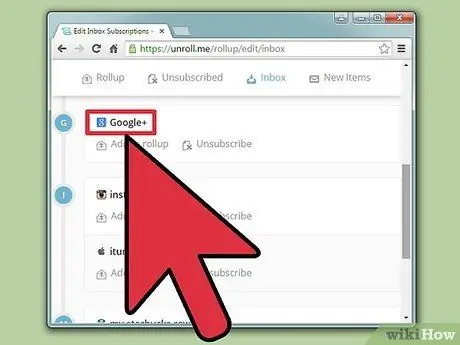
الخطوة 4. اختر المرسل والخدمة الذين ما زلت تريد تلقي رسائل البريد الإلكتروني الخاصة بهم
يمكن لهذا الموقع أن يحزم جميع رسائل البريد الإلكتروني الترويجية التي تعجبك في بريد إلكتروني واحد. ستجعل هذه الميزة صندوق الوارد الخاص بك مرتبًا جدًا!






